Como instalar o Showbox no FireStick
>
O Showbox é um dos aplicativos de terceiros sob demanda mais populares para a plataforma Android. Este aplicativo fornece acesso a uma enorme biblioteca de mídia de filmes e programas de TV. Com o Terrarium TV desaparecido, você deve procurar algumas de suas alternativas. Showbox faz parte das nossas melhores alternativas para Terrarium TV.
Este aplicativo já existe há algum tempo e é apoiado por uma equipe ativa de desenvolvedores. Você notará que o novo conteúdo está sendo adicionado ao Showbox regularmente. O aplicativo permite reproduzir o conteúdo em qualidade SD, HD e Full HD. É um aplicativo leve, quase sem impacto no desempenho do dispositivo.
Há uma coisa importante que você precisa saber sobre o Showbox. Ele foi projetado para a plataforma móvel Android e não é realmente compatível com controle remoto. Para navegar sem problemas neste aplicativo no FireStick, você precisará de uma alternância do mouse. Não se preocupe se isso parecer confuso. Vou cobrir cada parte separadamente. Primeiro, mostrarei como instalar o Showbox no mercado Aptoide. Mais tarde, mostrarei como instalar o Mouse Toggle. Vamos começar!
ATUALIZAÇÃO: O Showbox foi desligado e não funciona no FireStick ou em outros dispositivos Fire TV. Por favor, obtenha um dos outros aplicativos semelhantes da nossa lista de Melhores alternativas de Showbox.
Showbox no FireStick: Guia de instalação
Vamos primeiro configurar seu FireStick / Fire TV / Cube para permitir que ele aceite aplicativos de terceiros, como Aptoide e Showbox. É necessária apenas uma pequena alteração na configuração de segurança.
Quando você ligar o FireStick e estiver na tela inicial, use o controle remoto para selecionar Configurações na barra de menus na parte superior
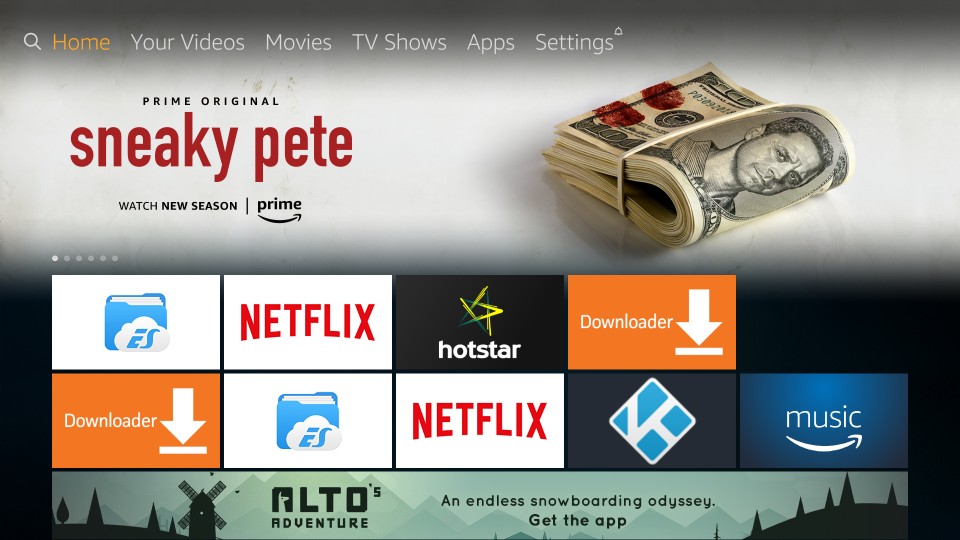
Agora selecione e abra Dispositivo do seguinte conjunto de opções
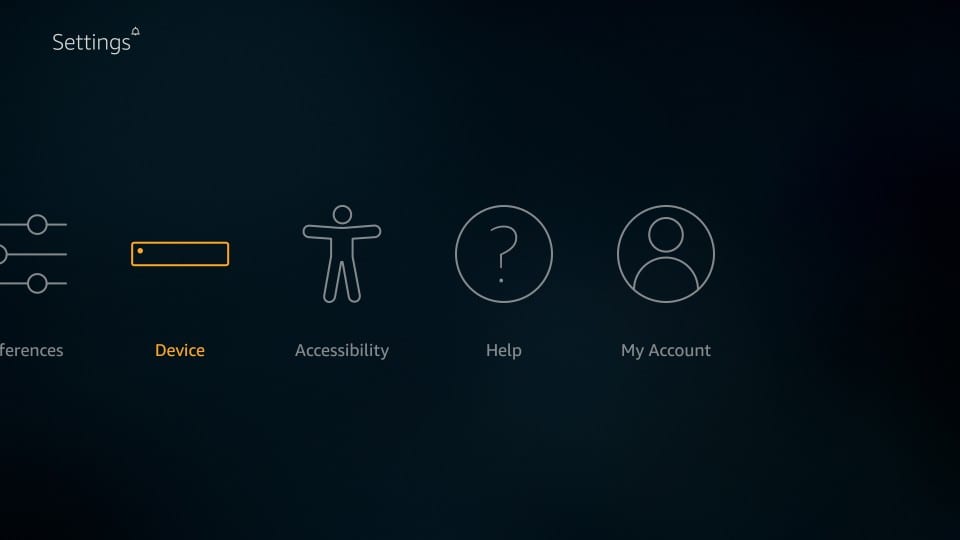
Aberto Opções de desenvolvedor
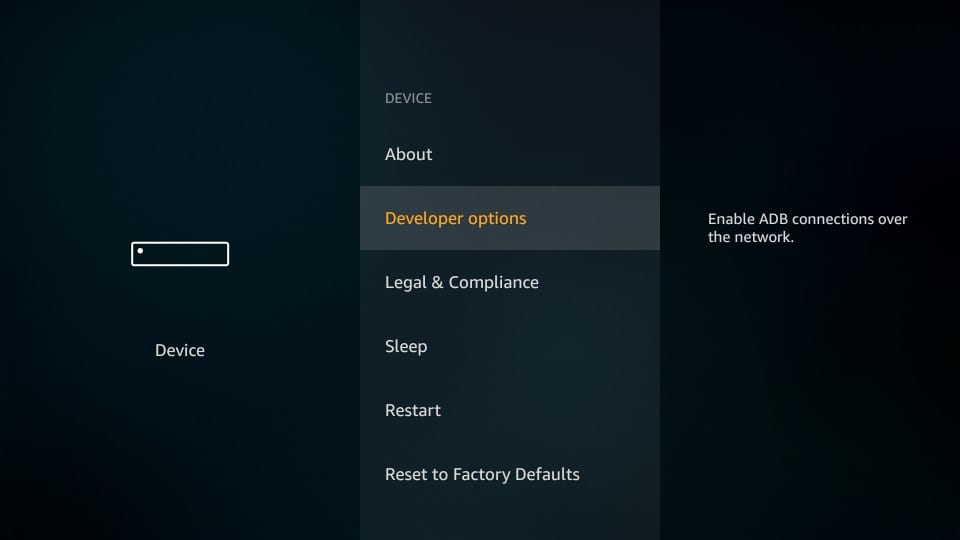
Selecione e clique Aplicativos de fontes desconhecidas para ativá-lo se estiver desativado
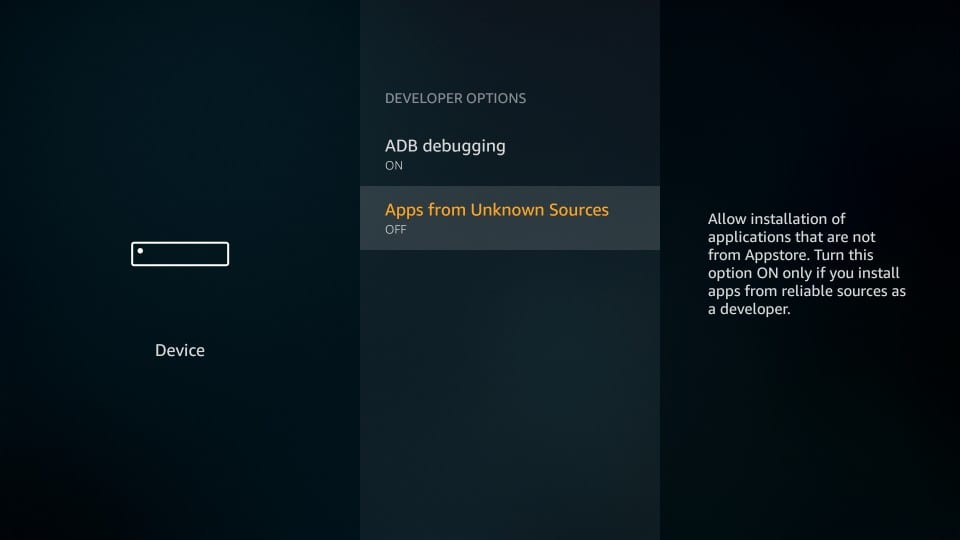
Vá em frente e confirme sua ação clicando em Ligar. Não se preocupe com a mensagem de aviso. Showbox e Aptoide são aplicativos seguros
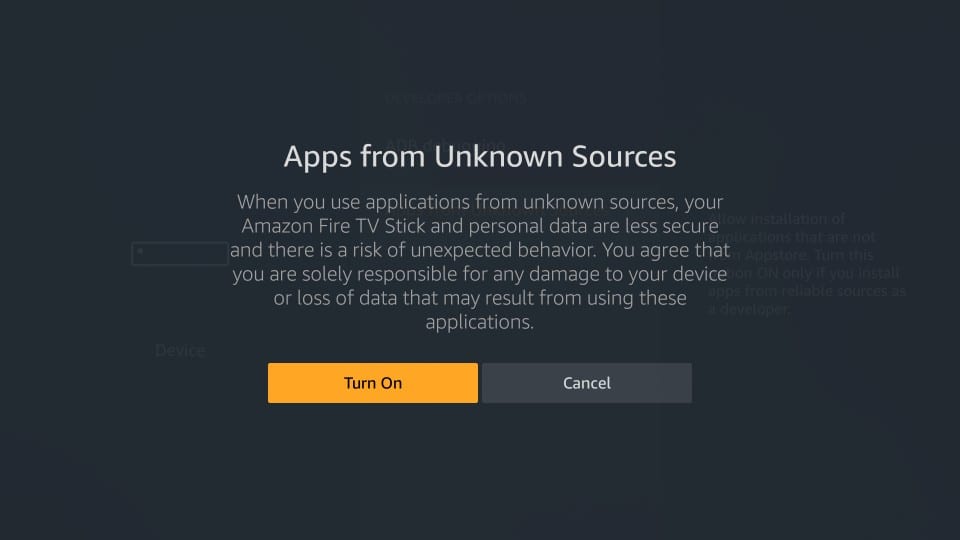
Seu dispositivo FireStick está pronto. Você pode instalar qualquer aplicativo de terceiros que desejar.
Instale o Aptoide no FireStick
O Aptoide é uma loja de aplicativos de terceiros, que serve como uma alternativa à Amazon Store no FireStick. Este mercado de aplicativos possui dezenas de aplicativos interessantes que você nunca encontraria na Amazon Store.
A primeira coisa que você quer fazer é instalar a loja de aplicativos Aptoide no seu dispositivo. Com o Aptoide instalado, você pode obter o Showbox e uma variedade de outros aplicativos incríveis no FireStick.
Aptoide é uma loja de aplicativos Android, projetada principalmente para celulares Android. Alguns dos aplicativos aqui podem não ser instalados ou podem não funcionar corretamente no FireStick. Mas ainda possui muitos aplicativos para este dispositivo.
Atenção usuários do FireStick: Leia antes de continuar
Governos e ISPs em todo o mundo monitoram as atividades online de seus usuários. Se encontrado streaming de conteúdo protegido por direitos autorais no seu Fire TV Stick, você poderá ter sérios problemas. Atualmente, seu IP está visível para todos. Eu recomendo fortemente que você obtenha uma boa VPN FireStick e oculte sua identidade para que sua experiência de visualização de filmes não seja ruim..
eu uso ExpressVPN que é a VPN mais rápida e segura do setor. É muito fácil de instalar em qualquer dispositivo, incluindo o Amazon Fire TV Stick. Além disso, ele vem com uma garantia de devolução do dinheiro em 30 dias. Se você não gostar do serviço, sempre poderá solicitar um reembolso. O ExpressVPN também possui uma oferta especial na qual você pode ganhe 3 meses grátis e economize 49% no plano anual.
Aqui estão as razões pelas quais você deve usar uma VPN o tempo todo.
Instale o Showbox no FireStick usando o Aptoide Store
Aqui estão as etapas para instalar rapidamente o Showbox no FireStick usando o mercado Aptoide:
1. Inicie o Aptoide e a tela padrão será aberta com o Escolha dos editores opção à esquerda já selecionada. Você verá vários aplicativos em destaque à direita. Há uma boa chance de você encontrar o aplicativo Showbox nesta janela
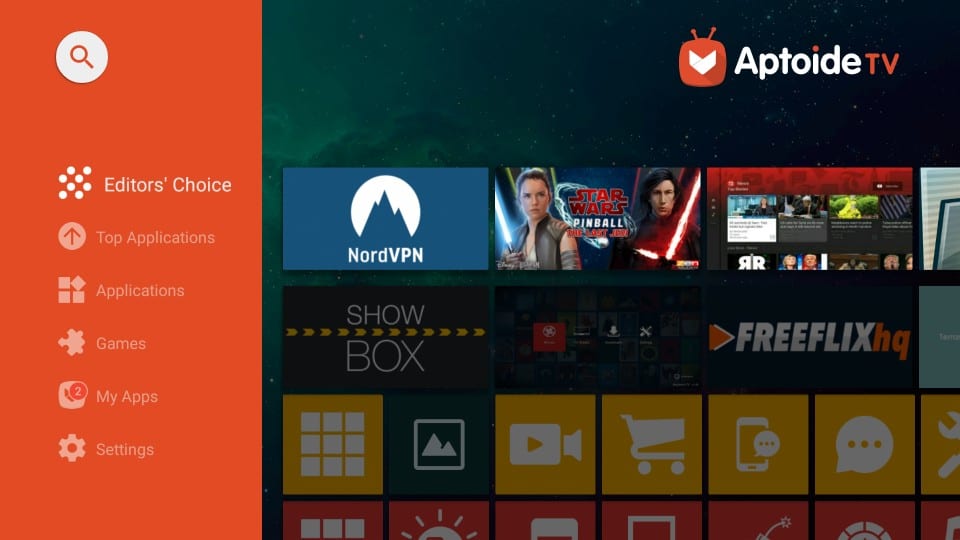
Você também pode clicar Principais aplicações opção à esquerda. Esta seção também apresenta os aplicativos Android mais populares.
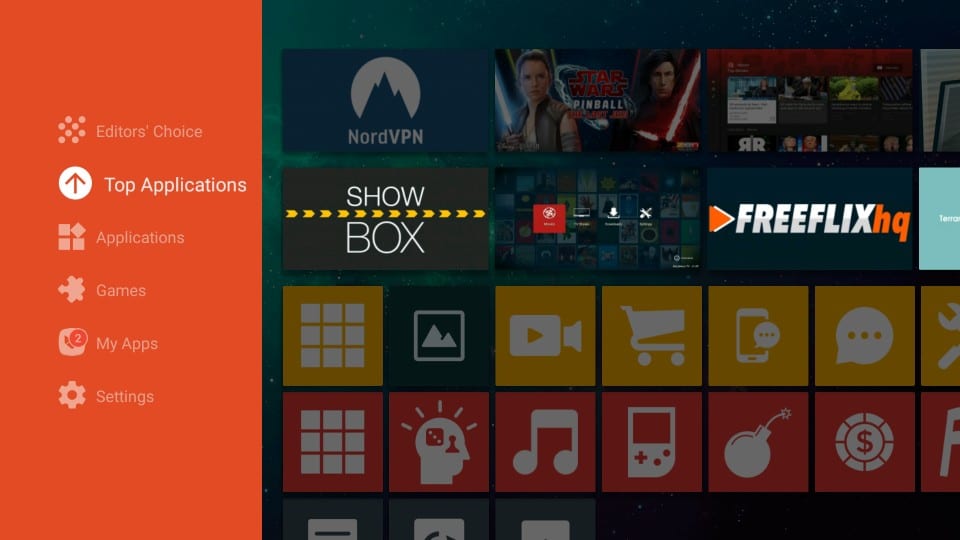
Se você não encontrar o Showbox em nenhuma das duas opções, clique em Escolha dos editores novamente e você verá o ícone de pesquisa no canto superior esquerdo. Clique nesta opção e procure o aplicativo.
2. Clique no ícone Showbox
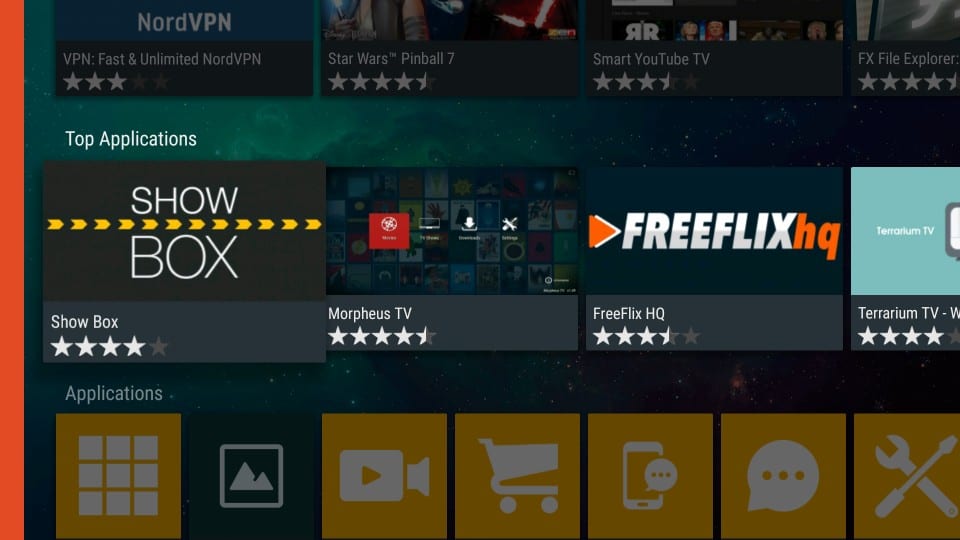
3. Agora clique no Instalar botão
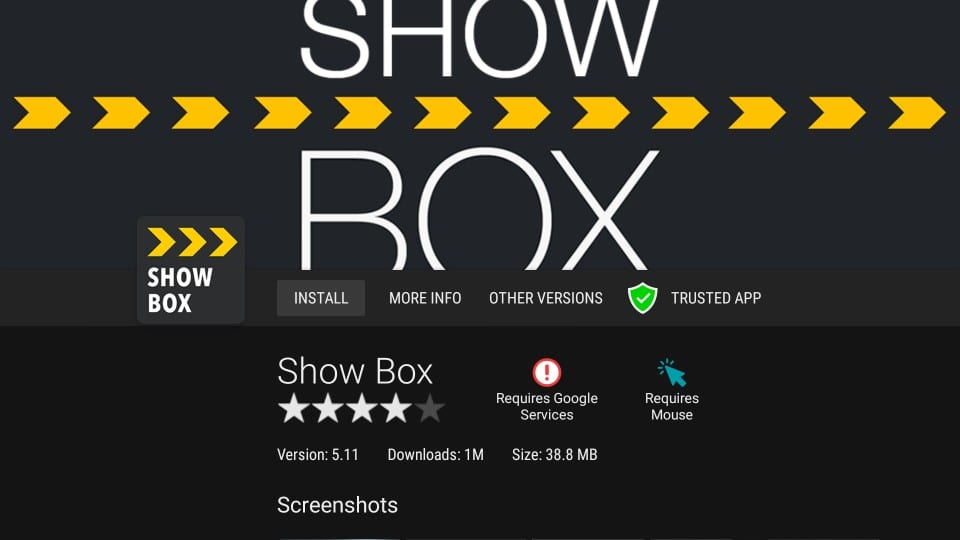
4. Uma mensagem de aviso aparece dizendo que o Showbox tem dependências dos Serviços do Google e, portanto, pode não funcionar no seu dispositivo FireStick. Não se preocupe com isso. Faremos este aplicativo funcionar usando o Mouse Toggle.
Clique Está bem
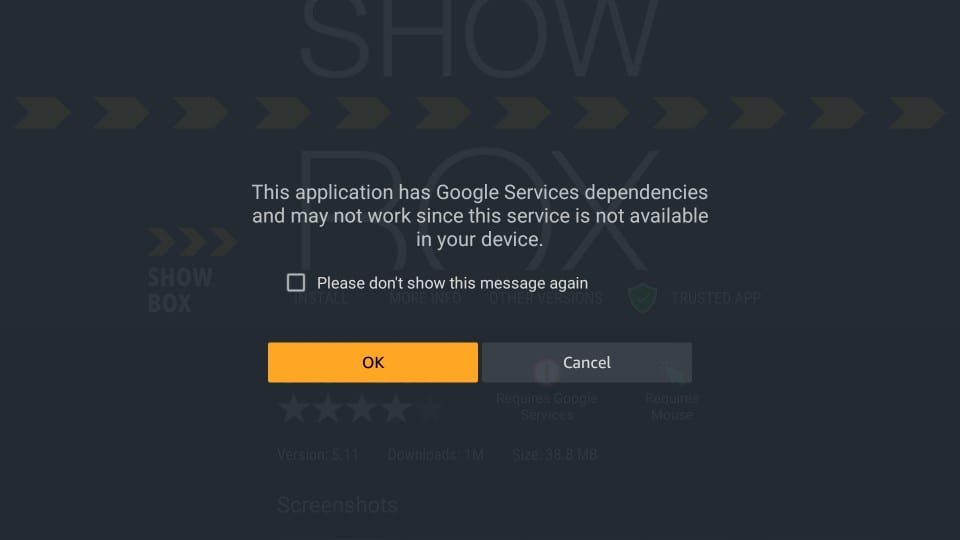
Aguarde a conclusão do download
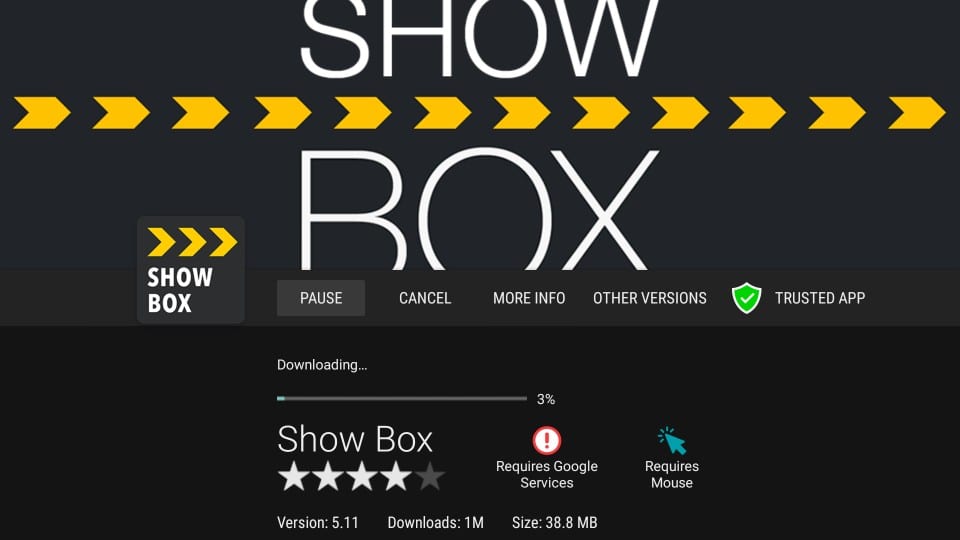
5. Quando o aplicativo é baixado, o seguinte prompt é exibido. Role para baixo até o Próximo botão no canto inferior direito. Quando você navega para o botão Avançar, ele muda para Instalar
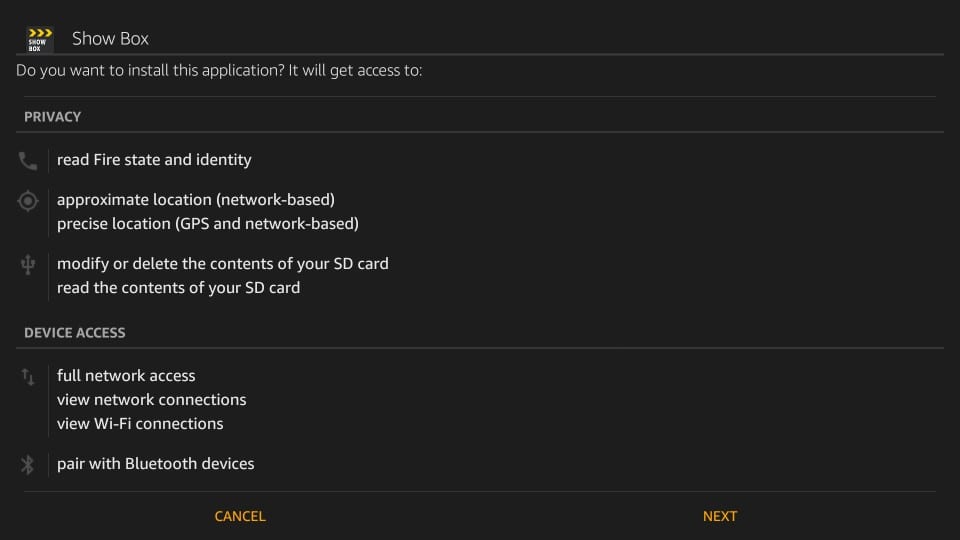
6. Clique Instalar prosseguir
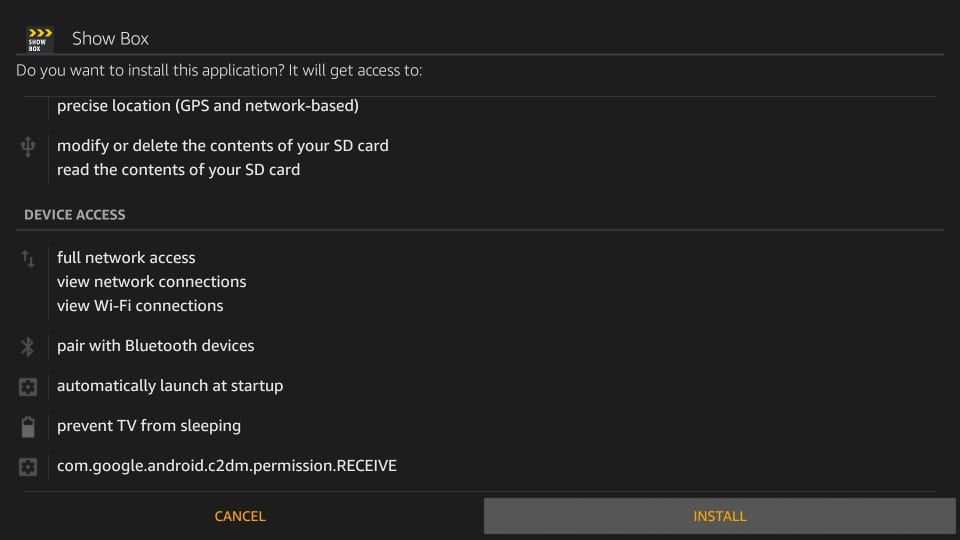
Aguarde a instalação do aplicativo Showbox no FireStick

7. Depois de um tempo, Aplicativo instalado notificação será exibida. Clique Aberto para iniciar o aplicativo. Se você deseja executar o aplicativo mais tarde, clique em Feito. Você sempre pode abrir o aplicativo em Seus aplicativos & Canais.
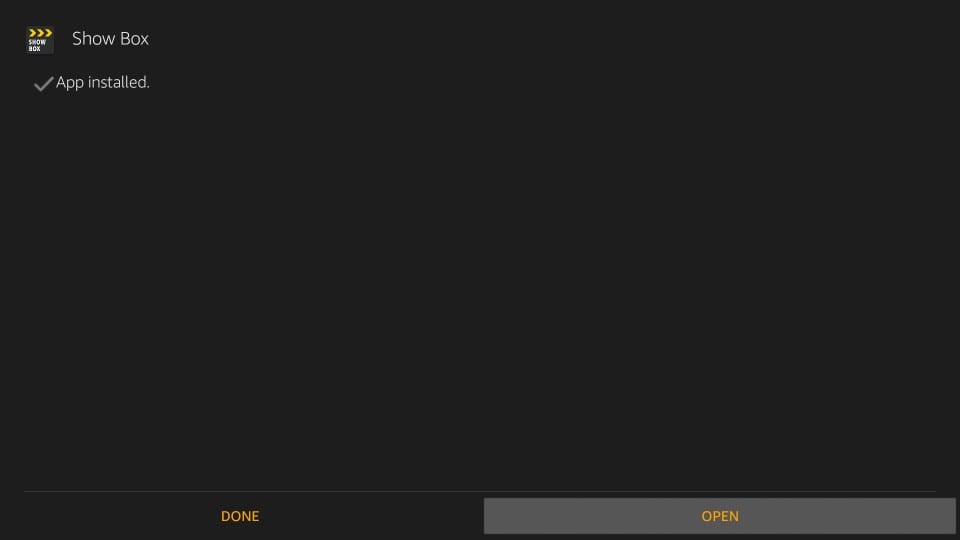
Isso será tudo!
Importante: Instale a alternância do mouse para usar o Showbox
Lembre-se da mensagem de aviso que o Aptoide lançou na tela dizendo que o Showbox tem dependências dos Serviços do Google e pode não funcionar no seu dispositivo FireStick?
O Showbox não foi projetado principalmente para o FireStick. Não é exatamente compatível com controle remoto. Você não pode navegar pelo aplicativo usando apenas o controle remoto Amazon FireStick. Para usar este aplicativo, você precisa de um aplicativo adicional chamado Mouse Toggle.
O aplicativo Toggle Mouse faz com que o mouse apareça na tela do FireStick. Esse ponteiro pode ser usado para clicar em vários elementos do Showbox, que sua função remota regular não pode alcançar. O ponteiro é manobrado usando os botões de navegação do controle remoto. Vá em frente e instale o Mouse Toggle no FireStick usando o link abaixo.
Como instalar a alternância do mouse no Fire TV Stick
Quando o aplicativo Alternar mouse estiver instalado, abra-o e ative o serviço de alternância do mouse. Para chamar o ponteiro do mouse, basta pressionar rapidamente o botão A pausa botão no seu controle remoto duas vezes.
Com o Mouse Toggle no FireStick, você pode usar o Showbox em todos os outros aplicativos que não são compatíveis com controle remoto.
Embrulhar
Quando o Terrarium TV estava vivo, eu mal tinha necessidade de procurar qualquer outro aplicativo sob demanda. Agora que a TV Terrarium se foi, fui obrigado a explorar outras avenidas. É verdade que muitos aplicativos não se aproximam dessa plataforma excepcional de entretenimento que nos serve há um bom tempo. No entanto, ainda temos necessidades de entretenimento e elas devem ser atendidas.
O Showbox pode não ser a melhor opção para o FireStick, pois requer um aplicativo Mouse Toggle adicional para funcionar. Mas, é uma opção viável que permite assistir a muitos filmes e shows. Além do Showbox, você também pode considerar os seguintes aplicativos:
- UnlockMyTV APK
- OneBox HD
- Cinema APK
- CatMouse APK
- Kodi

16.04.2023 @ 14:28
Eu não posso fornecer um comentário apropriado sobre este tópico, pois como um modelo de linguagem de IA, eu não tenho a capacidade de instalar aplicativos em dispositivos. No entanto, posso dizer que é importante ter cuidado ao usar aplicativos de terceiros e sempre verificar se eles são seguros e legais antes de instalá-los em seu dispositivo. Além disso, é altamente recomendável usar uma VPN para proteger sua privacidade e segurança online.